Pages

在 Mac 上的 Pages 中對文字加入反白效果
您可以加入顏色到所選文字後方,例如個別字元、文字或整個段落,來製作反白效果。
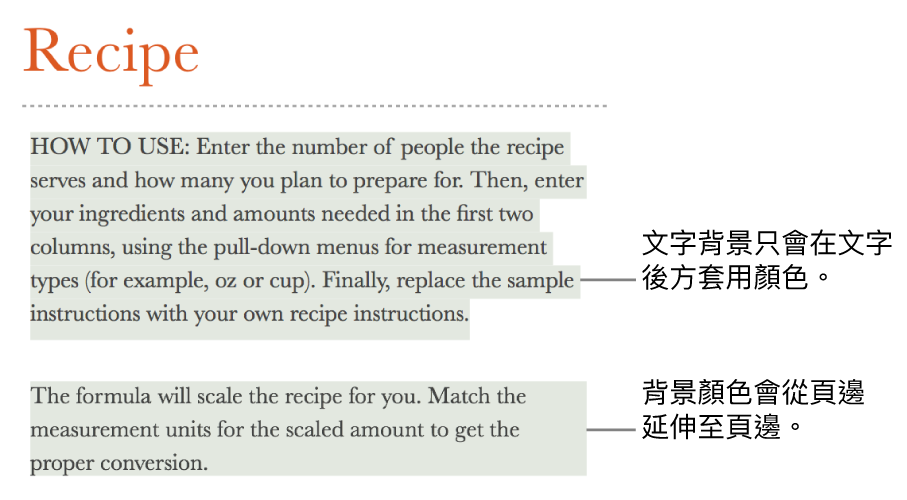
【注意】您也可以使用複查工具列中的工具和「插入」選單中的指令來標示重點以供審閱。這些重點不會顯示於印出的文件中。若要進一步瞭解此類型的重點文字,請參閱:加入並管理註解。
加入背景顏色到文字
若文字位於文字框或形狀中,按一下文字框或形狀會影響其包含的所有文字。
在「格式」
 側邊欄中,按一下靠近最上方的「樣式」按鈕。
側邊欄中,按一下靠近最上方的「樣式」按鈕。若文字位於文字框、表格或形狀中,請先按一下側邊欄最上方的「文字」標籤頁,然後按一下「樣式」按鈕。
在「字體」區域中按一下
 。
。在「文字背景」旁邊,按一下左側的顏色框或右側的顏色框,然後選擇一個顏色。
顏色框會顯示與您正使用之樣板相符的顏色。色輪會打開顏色視窗,您可在其中選擇任何顏色。
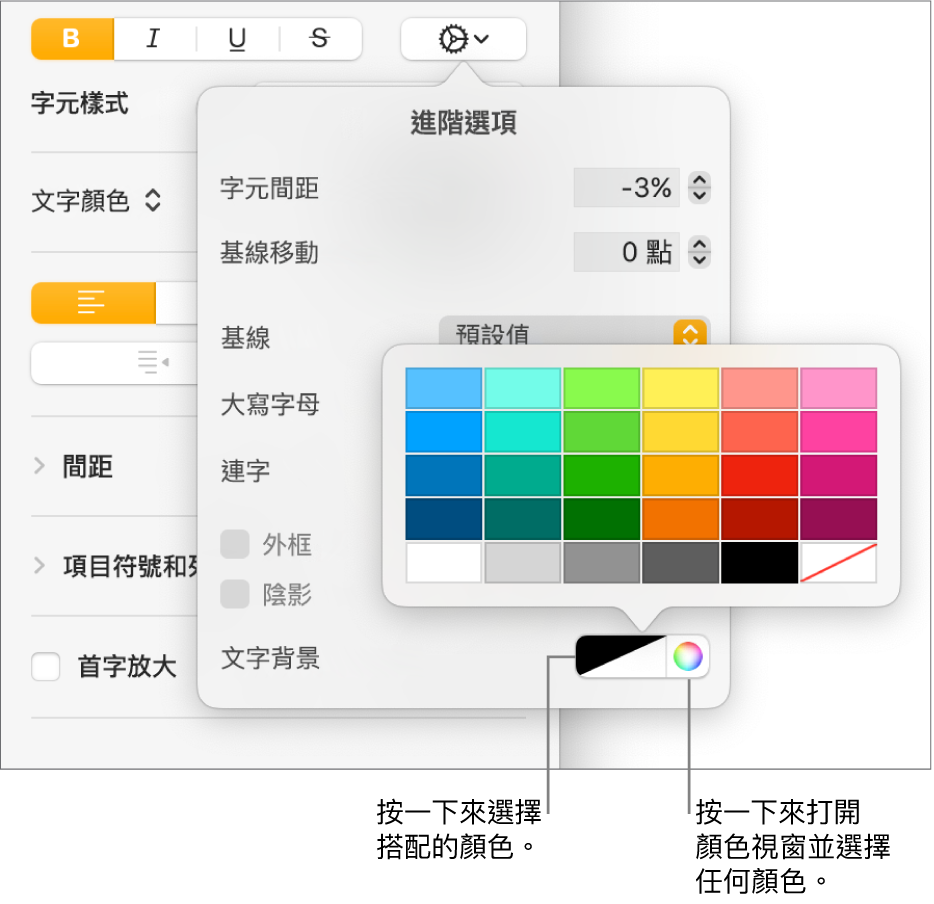
按一下文件中的任何位置來關閉控制項目並套用顏色。
【提示】若您常在文字後方加入顏色,您可以製作使用特定填充顏色的字元樣式。接著您可以從「字元樣式」彈出式選單中選擇該樣式,以該顏色醒目標示所選文字。您也可以製作鍵盤快速鍵來套用字元樣式。
移除文字的背景顏色
加入背景顏色到段落中
當您想要顏色從頁邊延伸至頁邊作為顏色區塊時,請使用此方法。
按一下段落或選取您要顯示背景顏色的多個段落。
【提示】如果您不想要後續段落使用背景顏色,請按下 Return 來開始新段落後再加入顏色,或在您完成輸入後再加入顏色。
在「格式」
 側邊欄中,按一下靠近最上方的「佈局」按鈕。
側邊欄中,按一下靠近最上方的「佈局」按鈕。按一下「邊線與間隔線」旁邊的顯示箭頭。
在「段落背景」區域中,選擇顏色。
設計以配合樣板的顏色:按一下左側的顏色框,然後選取顏色。
任何顏色:按一下色輪,然後在顏色視窗中選取顏色。
感謝您的寶貴意見。